用紙トレイに用紙をセットする
コンテンツID(5311)
概要
用紙トレイに用紙をセットする方法を説明します。
補足
- A5より小さい用紙に印刷する場合は、必ず用紙トレイに用紙をセットしてください。
- 紙づまり防止のため、印刷中には用紙トレイを取り外さないでください。
- 本体では必ずレーザープリント用紙を使用し、インクジェットプリント用紙は使用しないでください。
- 手動で両面印刷を行う場合の用紙セット方法については、「手動両面印刷(PCLプリンタードライバーのみ)」を参照してください。
- 給紙不良の原因になりますので、薄紅色のグリスは拭き取らないでください。
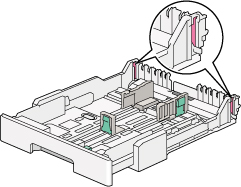
手順
- 用紙トレイをプリンターから約200mm引き出します。両手でトレイを持ち、本体から取り外します。用紙トレイから用紙トレイカバーを取り外します。

- 用紙トレイの端を片手で持ち、用紙トレイ延長レバーをもう片方の手で押しながら、目的の長さまでトレイを引き伸ばします。
 補足
補足- 用紙トレイは工場出荷時はA5の用紙をセットする状態になっています。2段階で長さを調整でき、A4用紙をセットする場合は、用紙トレイを中間の長さまで伸ばします。それより長い用紙をセットする場合は、用紙トレイを一番長くなるまで伸ばします。

- 用紙トレイは工場出荷時はA5の用紙をセットする状態になっています。2段階で長さを調整でき、A4用紙をセットする場合は、用紙トレイを中間の長さまで伸ばします。それより長い用紙をセットする場合は、用紙トレイを一番長くなるまで伸ばします。
- 用紙ガイド(サイドガイド)と用紙ガイド(エンドガイド)を最大の位置までスライドします。

- 用紙をセットする前に、用紙を前後にほぐし、よくさばいてください。平らな面で用紙の四辺を整えます。

- 用紙は、推奨印刷面を上にした状態で用紙トレイにセットします。
補足- 用紙ガイド(サイドガイド)にある用紙上限線を超える量の用紙をセットしないでください。紙づまりの恐れがあります。
- 用紙ガイド(サイドガイド)、用紙ガイド(エンドガイド)を内側にスライドし、用紙の辺にあわせて軽く当たるよう調節します。

- 用紙トレイカバーを用紙トレイに戻します。

- 両手で用紙トレイを持ち、カチッと音がするまで本体に押し込みます。

- 排出延長トレイを開きます。

- セットした用紙が標準の普通紙ではない場合は、プリンタードライバーで用紙種類を選択します。ユーザー定義用紙を用紙トレイにセットした場合は、プリンタードライバーで用紙サイズを指定する必要があります。
補足- プリンタードライバーでの用紙サイズ、種類の設定の詳細についてはプリンタードライバーのヘルプを参照してください。